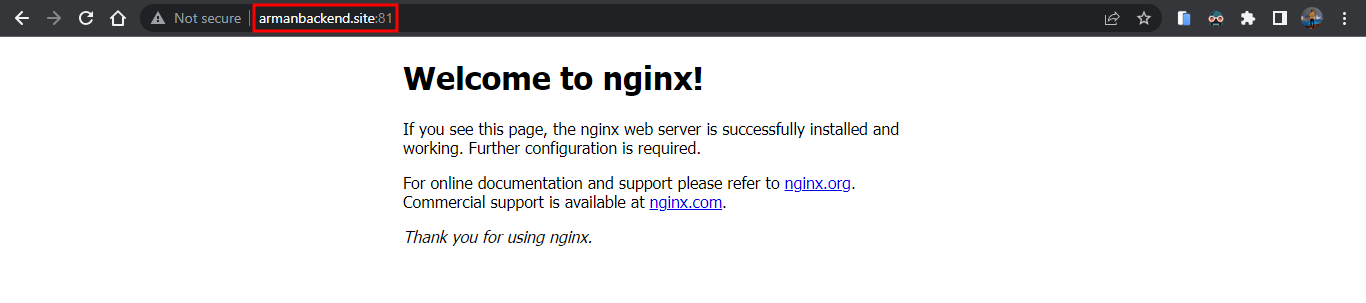Domain - Pointing ke VPS
Pada artikel ini saya akan melakukan konfigurasi domain dari registrar agar mengarah ke VPS

Arman Dwi Pangestu
21 Juli 2023•6 menit baca

Pendahuluan
Untuk menggunakan nama domain khusus dengan VPS, kalian harus membuat beberapa perubahan DNS terlebih dahulu. Pada artikel kali ini, Saya akan menunjukkan bagaimana cara mengarahkan atau pointing nama domain ke Virtual Private Server atau VPS menggunakan 2 metode:
- Mengubah A record di zona DNS saat ini
- Menyiapkan zona DNS baru dengan server nama khusus
Prasyarat
Untuk melakukan konfigurasi berikut, kalian harus menyiapkan beberapa point berikut ini:
- IP Public
- Domain dari Registrar
Metode 1 Pointing Domain ke VPS melalui A record
Metode berikut ini adalah solusi yang cukup mudah. Ini akan melibatkan perubahan record A kalian saat ini di zona DNS otoritatif. Ini berarti bahwa peralihan catatan harus dilakukan di zona DNS tempat nameserver kalian saat ini menunjuk.
Jika kalian memilih opsi ini, file zona DNS kalian dengan semua entri lain yang ada (CNAME, MX, NS dan data lainnya) akan tetap berada di penyedia saat ini. Pendekatannya mungkin lebih mudah bagi pemula atau mereka yang tidak ingin mengubah lokasi zona DNS mereka.
Jika kalian tidak yakin ke mana arah domain kalian saat ini, kalian dapat menggunakan alat pencarian atau DNS lookup seperti perintah dig untuk menemukan NS record. Menjalankan perintah berikut melalui terminal akan sangat membantu:
dig -t NS +short <domain.tld>

Sekarang setelah kalian mengetahui ke mana domain kalian diarahkan, buka konfigurasi DNS record di registrar domain kalian. Misalkan disini saya menggunakan niagahoster
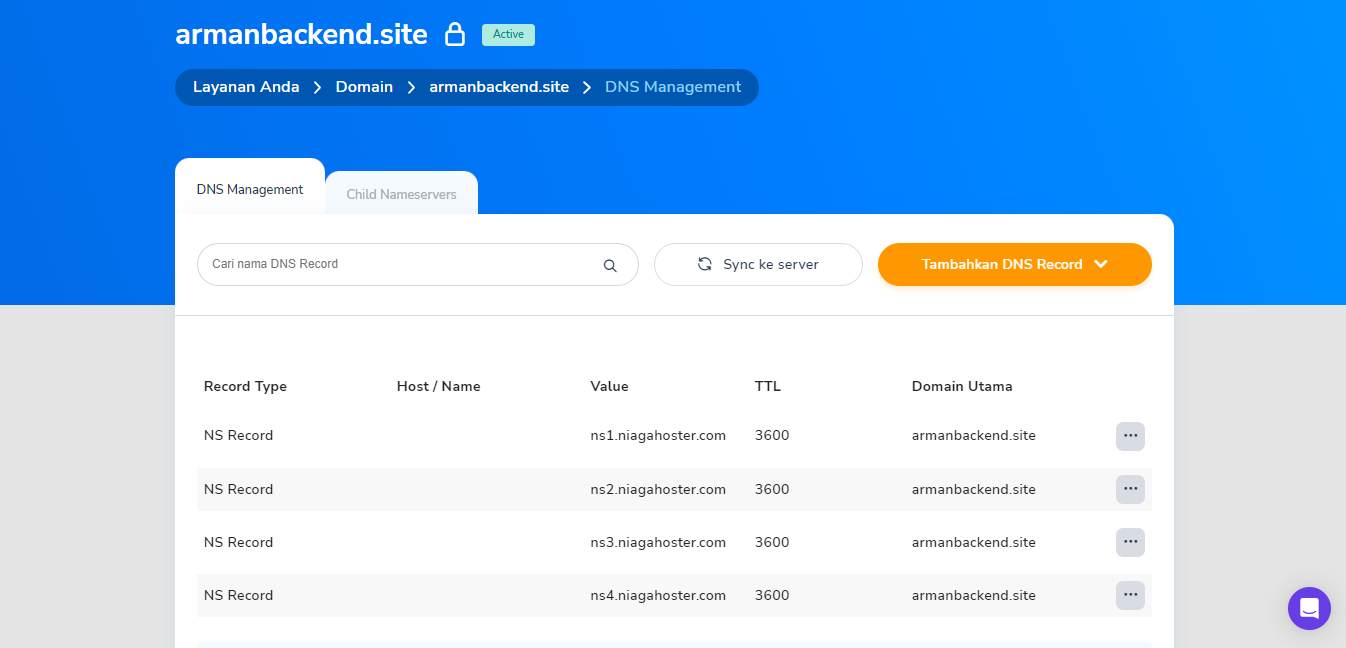
Menambahkan DNS Record
Terdapat dua pendekatan dari untuk dipilih:
- Menggunakan dua
Arecord - satu untuk domain itu sendiri dan satu untukwwwsubdomain. - Menggunakan
Arecord untuk domain itu sendiri danCNAMErecord untukwwwsubdomain.
Kedua opsi diatas akan memberikan kalian hasil yang sama. Yang membedakan dari kedua opsi diatas adalah, yang satu menangani subdomain www menggunakan ip address dan yang satu menangani subdomain www menggunakan alias atau redirect.
Opsi 1 Menggunakan Dua A Record
| Name | TTL | Type | Address |
|---|---|---|---|
| example.com | 14400 | A | 153.92.211.25 |
| www.example.com | 14400 | A | 153.92.211.25 |
Opsi 2 Menggunakan A Record dan CNAME
| Name | TTL | Type | Address |
|---|---|---|---|
| example.com | 14400 | A | 153.92.211.25 |
| www.example.com | 14400 | CNAME | example.com |
Misalkan disini saya memilih menggunakan dua A record

Melakukan Pencarian DNS
Catatan: Perlu diingat bahwa propagation atau propagasi DNS dapat memakan waktu hingga 24 jam atau lebih. Sehingga kalian mungkin harus menunggu setidaknya beberapa jam sebelum semuanya mulai berfungsi.
Setelah melakukan pointing domain ke VPS kalian, saatnya untuk memeriksa apakah record yang baru ditambahkan sebelumnya sudah benar. Untuk melakukan nya gunakan perintah berikut ini:
dig -t A +short <domain.tld>

Jika output atau hasil dari perintah diatas menunjukkan IP Address VPS kalian sebagai record A, semuanya telah dilakukan dengan benar! Bagian yang tersisa sedang menunggu DNS untuk disebarkan sepenuhnya ke seluruh dunia. Untuk mempercepat proses, kalian bisa melakukan flush dns.
Catatan: Apabila pada VPS terdapat sebuah webserver, kalian bisa langsung mengunjungi domain kalian di URL browser dan akan muncul halaman dari webserver nya.
Misalkan disini saya mempunyai webserver nginx yang berjalan pada port 81
Metode 2 Pointing Domain ke VPS melalui Custom Nameservers
Pointing domain ke VPS melalui custom nameservers sedikit lebih rumit, karena kalian perlu menyiapkan DNS zone di VPS nya. Metode ini akan mengalihkan lokasi DNS zone kalian ke VPS, yang berarti bahwa semua perubahan terkait DNS di masa mendatang harus dilakukan melalui zone yang baru dibuat.
Membuat Custom Nameservers
Untuk melakukannya, pertama - tama isikan custom nameservers di bagian Child Nameservers melalui registrar domain kalian. Masing - masing custom nameservers tersebut di arahkan atau di pointing ke IP Public VPS.
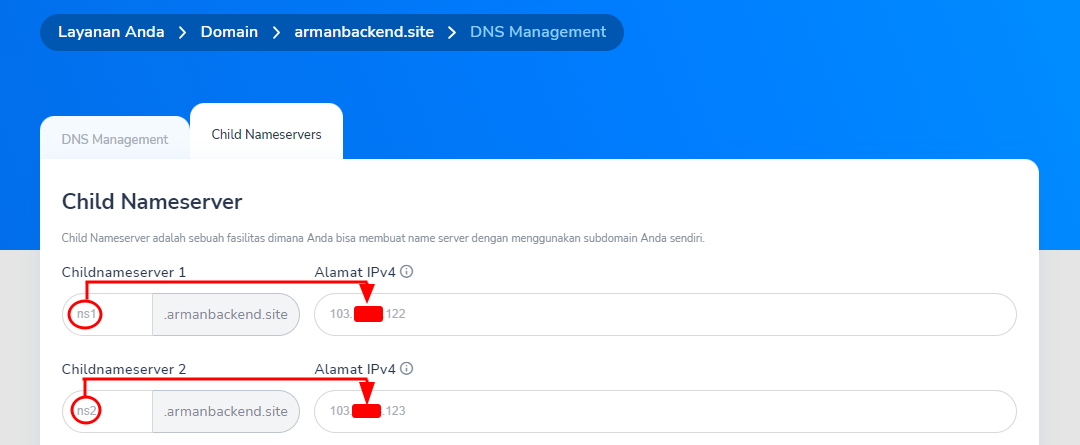
Menyiapkan DNS Zone di VPS
Catatan: Disini saya menggunakan PowerDNS sebagai service dns server nya, jika kalian ingin melakukan hal yang sama kalian bisa membaca artikel berikut PowerDNS Instalasi dan PowerDNS Master dan Slave. Apabila kalian menggunakan service dns server yang lain seperti BIND, tinggal sesuaikan saja.
Untuk menyiapkan DNS Zone di VPS jika kalian menggunakan PowerDNS, terdapat beberapa langkah sebagai berikut ini:
- Binding IP Public VPS ke service PowerDNS
Binding ip public disini berfungsi agar service PowerDNS bisa diakses dari luar. Untuk melakukan nya cukup mudah, yaitu buka file konfigurasi PowerDNS di PATH /etc/powerdns/pdns.conf. Tambahkan IP Public pada bagian berikut ini:
Catatan: Lakukan binding ip public berikut pada semua server apabila kalian mempunyai 2 atau lebih nameserver
local-address=127.0.0.1,<ip_local>,<ip_public>
- Membuat zone baru
Sebelum menambahkan record, kita perlu membuat zone terlebih dahulu dengan cara
pdnsutil create-zone <domain.tld>

- Menambahkan record untuk zone
Untuk menambahkan record pada zone yang sebelumnya dibuat, gunakan perintah berikut ini:
pdnsutil edit-zone <domain.tld>
Kemudian tambahkan record seperti berikut ini
<domain.tld> 3600 IN SOA ns1.domain.tld contact.domain.tld YYYYMMDD01 10800 3600 604800 3600
<domain.tld> 3600 IN A <ip_public>
<domain.tld> 3600 IN NS ns1.domain.tld
<domain.tld> 3600 IN NS ns2.domain.tld
ns1.<domain.tld> 3600 IN A <ip_public_ns1>
ns2.<domain.tld> 3600 IN A <ip_public_ns2>
www.<domain.tld> 3600 IN A <ip_public>
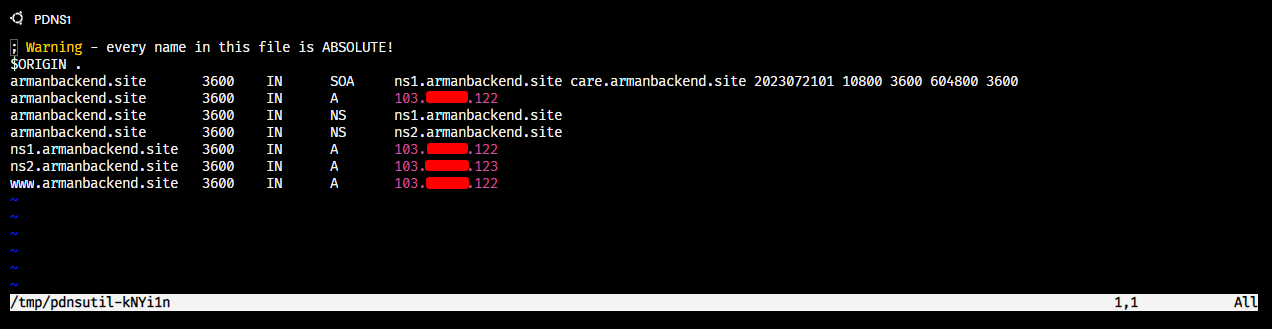
Setelah itu berikan AXFR notify ke slave
pdns_control notify <domain.tld>
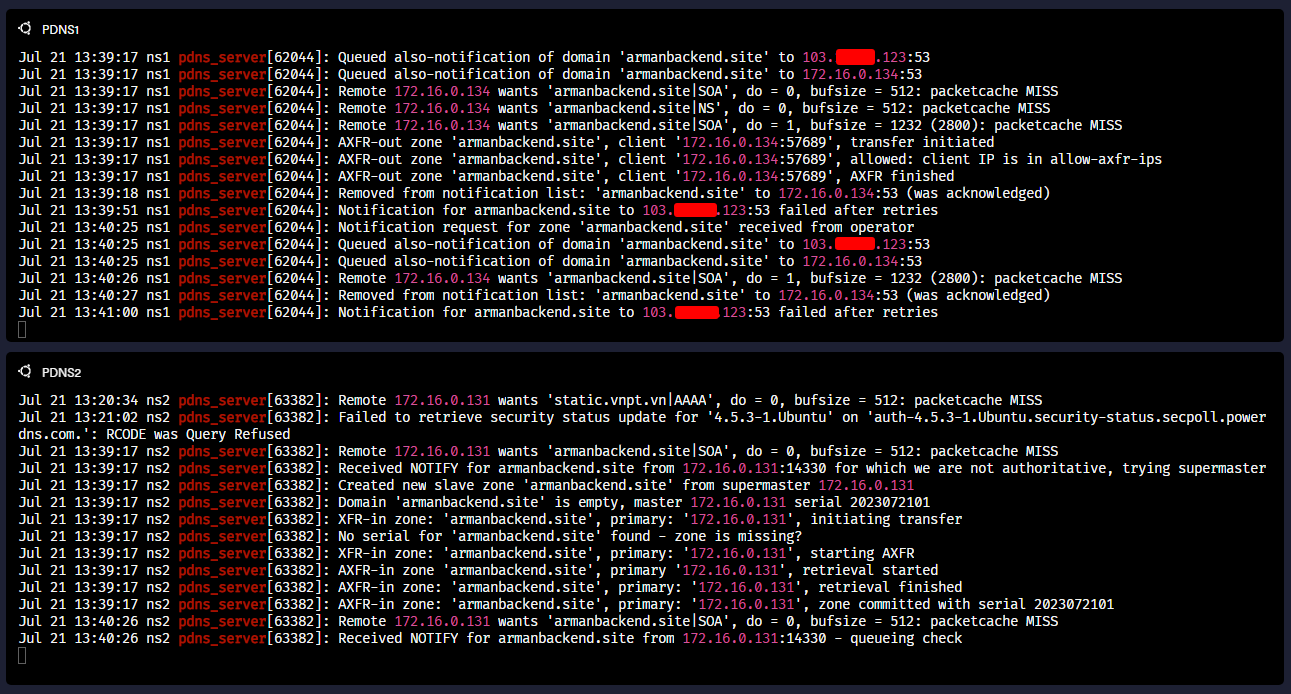
- Restart Service PowerDNS
Setelah semua hal diatas dilakukan, selanjutnya lakukan restart service powerdns agar binding ip public nya berjalan dengan perintah berikut:
Catatan: Lakukan restart service berikut ini pada semua server
systemctl restart pdns
Untuk memastikan bahwa powerdns berjalan pada ip public, kalian bisa melihat nya menggunakan perintah berikut ini:
netstat -tunlp | grep pdns_server
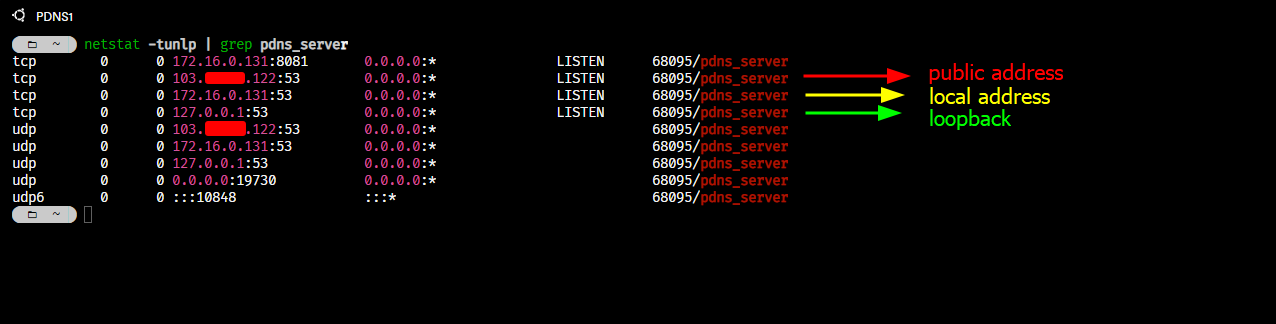
Mengubah Nameservers
Setelah DNS Zone disiapkan di VPS, selanjutnya kita arahkan nameservers pada domain registrar agar mengarah ke VPS. Untuk melakukannya buka konfigurasi domain di registrar, kemudian pilih Update Nameservers dan isikan sebagai berikut
| Nameservers 1 | Nameserver 2 |
|---|---|
| ns1.domain.tld | ns2.domain.tld |
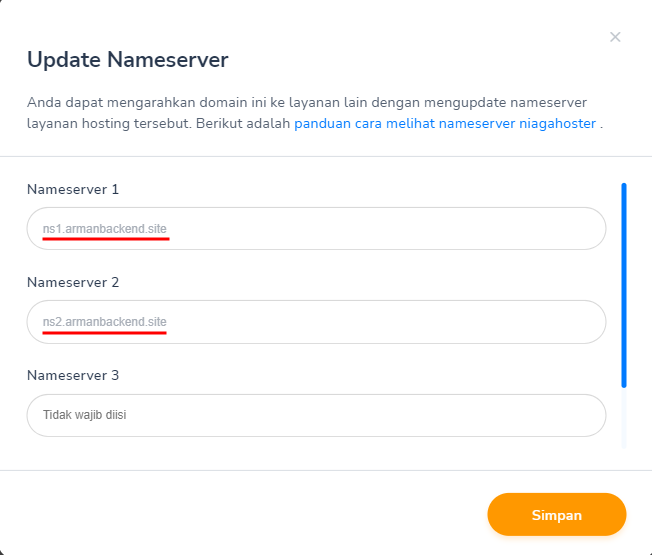
Catatan: Perlu diingat bahwa propagasi DNS dapat memakan waktu hingga 24 jam, jadi kalian harus menunggu setidaknya satu atau dua jam sebelum semuanya beroprasi penuh. Untuk mempercepat, kalian bisa melakukan flush DNS kembali.
Setelah DNS selesai melakukan propagasi, kalian dapat memeriksa record NS nya kembali menggunakan perintah dig.
dig -t NS +short <domain.tld>
Maka sekarang output nya akan mengarah ke nameserver kalian, bukan lagi menggarah ke nameserver registrar